GMail APP 更新,UI 大改版!如何取消寄件人圖片、快速多選郵件以及顯示刪除功能呢?
差不多在上禮拜的時候 GMail APP 展開了更新,先是 iOS 用戶完成更新,Android 用戶也在 5 天前更新成了新的 APP...
這個版本的改變主要出現在收件夾的 UI 上,重點包括點按寄件者的圖片就等於選取、預設隱藏刪除鍵、在通知列中完成回覆、存檔和刪除郵件的動作(只限 Android 4.1 或以上)。另外還改善了搜尋和標籤的 API,方便第三方開發者。
提供直覺化、有效率且實用的電子郵件服務是 Gmail 的使命,我們甚至讓收發郵件變得更有趣。您可以透過推播通知即時取得電子郵件,無論在線上或離線狀態都能讀取及回覆會話群組,還可以使用搜尋功能找出任何電子郵件。此外,Gmail 還能讓您:
* 管理多個帳戶
* 檢視及儲存附件
* 設定標籤通知
新版的 APP 每封電郵前都有一個巨型字母(寄件者頭像),有些人可能覺得美觀,但或許有些人不太喜歡。其實要把此功能關閉很簡單。
Menu > 設定 > 一般設定(General Settings) > [取消勾選] 寄件者圖片(預設為開啟)
這個版本的改變主要出現在收件夾的 UI 上,重點包括點按寄件者的圖片就等於選取、預設隱藏刪除鍵、在通知列中完成回覆、存檔和刪除郵件的動作(只限 Android 4.1 或以上)。另外還改善了搜尋和標籤的 API,方便第三方開發者。
提供直覺化、有效率且實用的電子郵件服務是 Gmail 的使命,我們甚至讓收發郵件變得更有趣。您可以透過推播通知即時取得電子郵件,無論在線上或離線狀態都能讀取及回覆會話群組,還可以使用搜尋功能找出任何電子郵件。此外,Gmail 還能讓您:
* 管理多個帳戶
* 檢視及儲存附件
* 設定標籤通知
點此安裝 GMail APP
新版的 APP 每封電郵前都有一個巨型字母(寄件者頭像),有些人可能覺得美觀,但或許有些人不太喜歡。其實要把此功能關閉很簡單。
Menu > 設定 > 一般設定(General Settings) > [取消勾選] 寄件者圖片(預設為開啟)
奇怪!怎麼選取了之後沒有刪除功能?這次改版除了UI的改變外還預設隱藏刪除鍵~
要把刪除見找回來其實不難...
Menu > 設定 > 一般設定(General Settings) > 封存以及刪除動作(預設僅顯示封存郵件)
但是因為這次改版內容按寄件者的圖片就等於選取,關閉之後要怎麼選取呢?
其實很容易,對著一封郵件按著直到選取,之後直接點選其他要選取之郵件即可XD





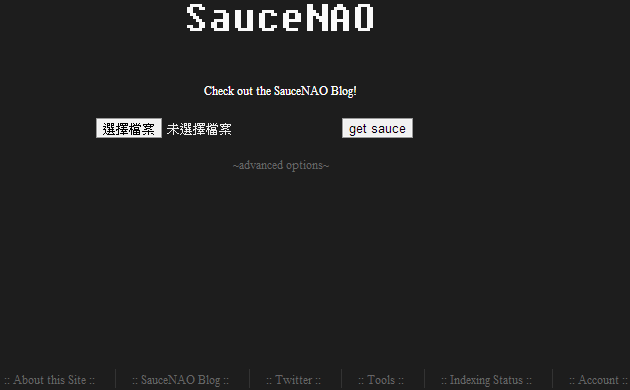
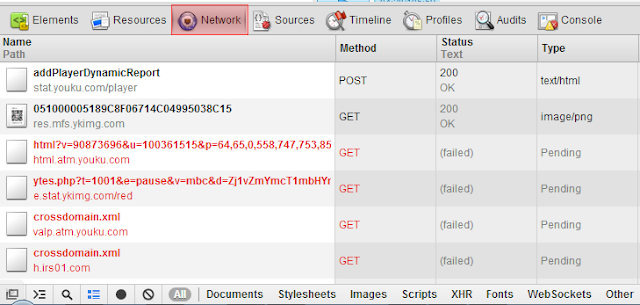
留言
張貼留言